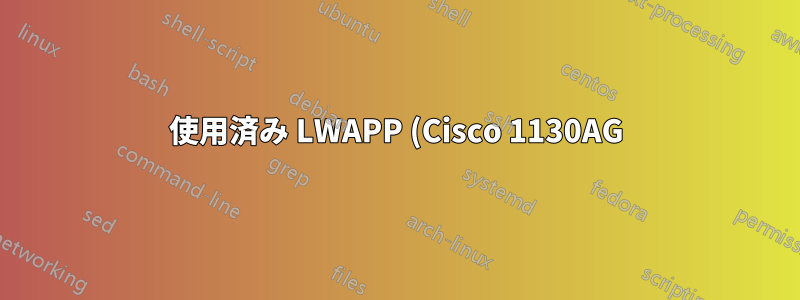%20%E3%81%AE%E3%83%AD%E3%83%83%E3%82%AF%E8%A7%A3%E9%99%A4.png)
中古の AP を購入したところ、LWAPP として設定されていることがわかりました。これは簡単に修正できることはわかっていますが、ユニットを既存の設定にデフォルト設定することができません。ボタンを 10 秒間押したままにして電源を入れようとしましたが、依然として既存の設定で起動します。WLC なしでこのユニットにアクセスするには、どのような方法を使用できますか?
答え1
コンソール ケーブルを接続し、ターミナル セッションを使用して接続します。
答え2
デフォルト設定へのリセット
アクセス ポイントを設定するためのパスワードを忘れた場合は、設定を完全にリセットする必要がある場合があります。アクセス ポイントの MODE ボタンを使用して設定をリセットできます。
注: これらの手順により、パスワード、WEP キー、IP アドレス、SSID を含むすべての構成設定が工場出荷時のデフォルトにリセットされます。
MODEボタンの使用
MODE ボタンを使用して現在の設定を削除し、すべてのアクセス ポイント設定を工場出荷時のデフォルトに戻すには、次の手順に従います。
アクセス ポイントのカバーを開きます (2 ページの「トップ カバーの開き方」セクションを参照)。
アクセス ポイントから電源 (外部電源の場合は電源ジャック、インライン電源の場合はイーサネット ケーブル) を外します。
アクセス ポイントに電源を再接続しながら、MODE ボタンを押し続けます。
イーサネット LED がオレンジ色に変わるまで、MODE ボタンを押し続けます (約 2 ~ 3 秒)。その後、ボタンを放します。
アクセス ポイントを再起動した後、Web ブラウザ インターフェイス、Telnet インターフェイス、またはアクセス ポイント コンソール ポートを使用して再設定する必要があります。
Webブラウザインターフェースの使用
Web ブラウザ インターフェイスを使用して現在の構成を削除し、すべてのアクセス ポイント設定を工場出荷時のデフォルトに戻すには、次の手順に従います。
インターネット ブラウザを開きます。Microsoft Explorer (バージョン 5.x 以降) または Netscape Navigator (バージョン 4.x 以降) を使用する必要があります。
ブラウザのアドレス バーにアクセス ポイントの IP アドレスを入力し、Enter キーを押します。[ネットワーク パスワードの入力] 画面が表示されます。
ユーザー名フィールドにユーザー名 Cisco を入力します。
[パスワード] フィールドにパスワード「Cisco」を入力し、Enter キーを押します。[概要ステータス] ページが表示されます。
「システム ソフトウェア」をクリックします。「システム ソフトウェア」画面が表示されます。
「システム構成」をクリックします。「システム構成」画面が表示されます。
[デフォルトにリセット] ボタンをクリックします。(注: アクセス ポイントが静的 IP アドレスで構成されている場合、IP アドレスは変更されません。)
アクセス ポイントを再起動した後、再設定する必要があります。


